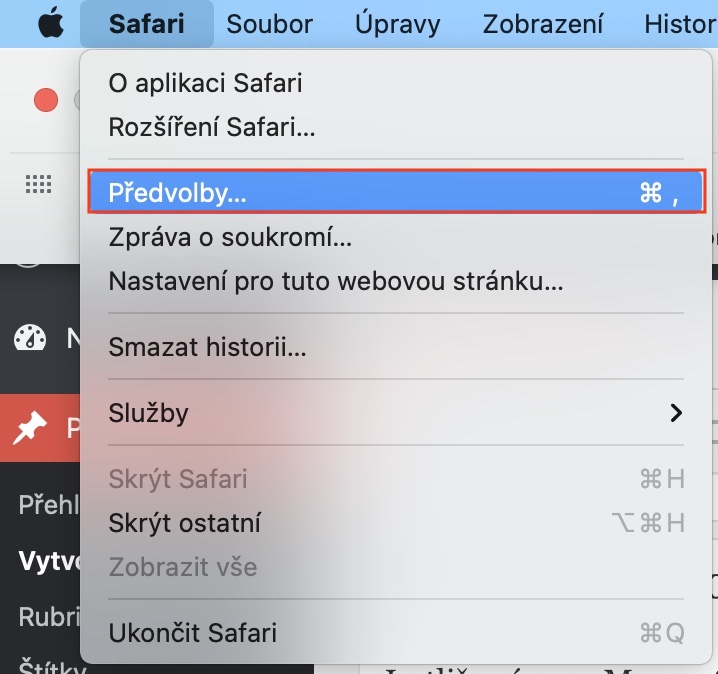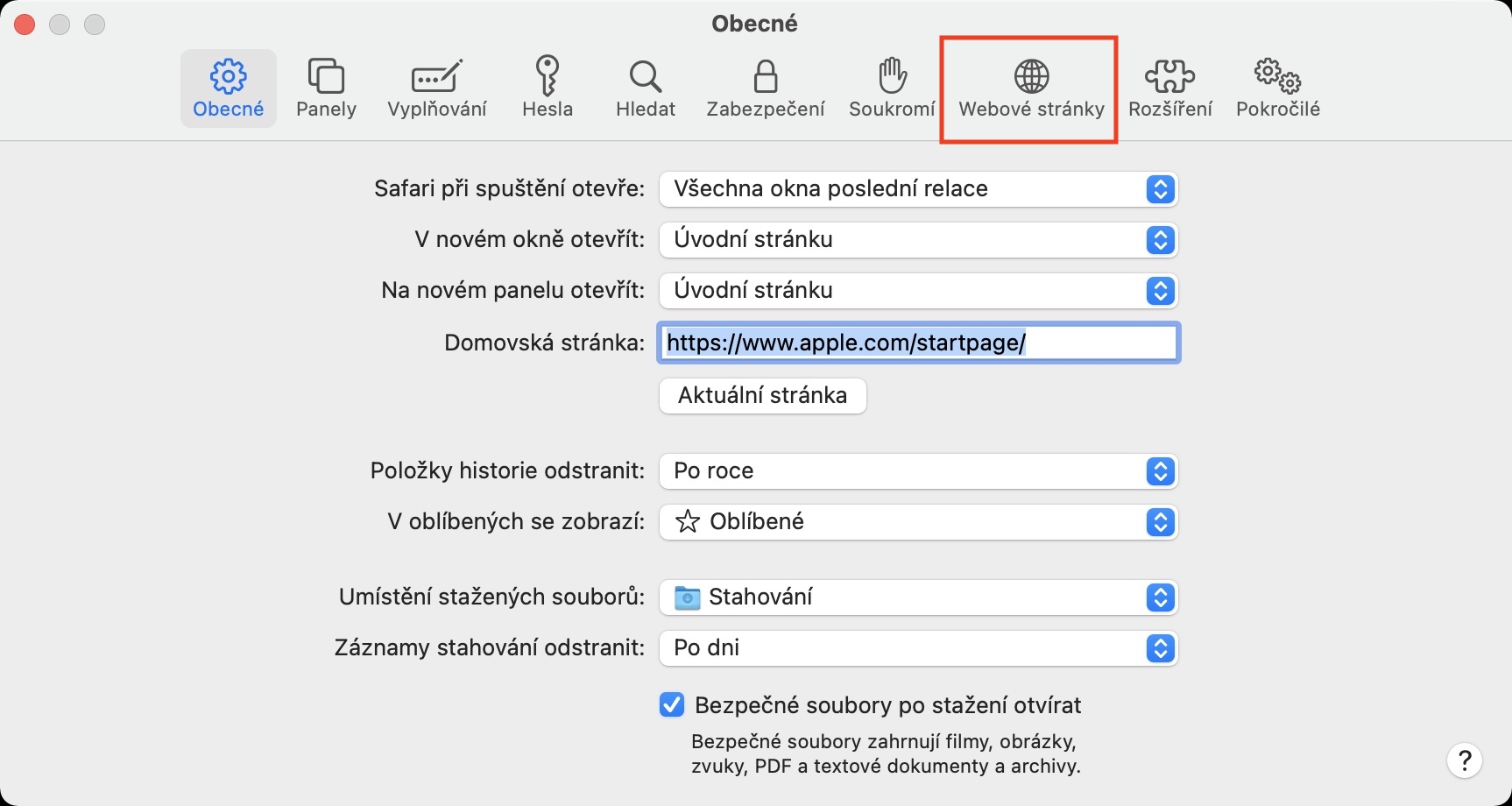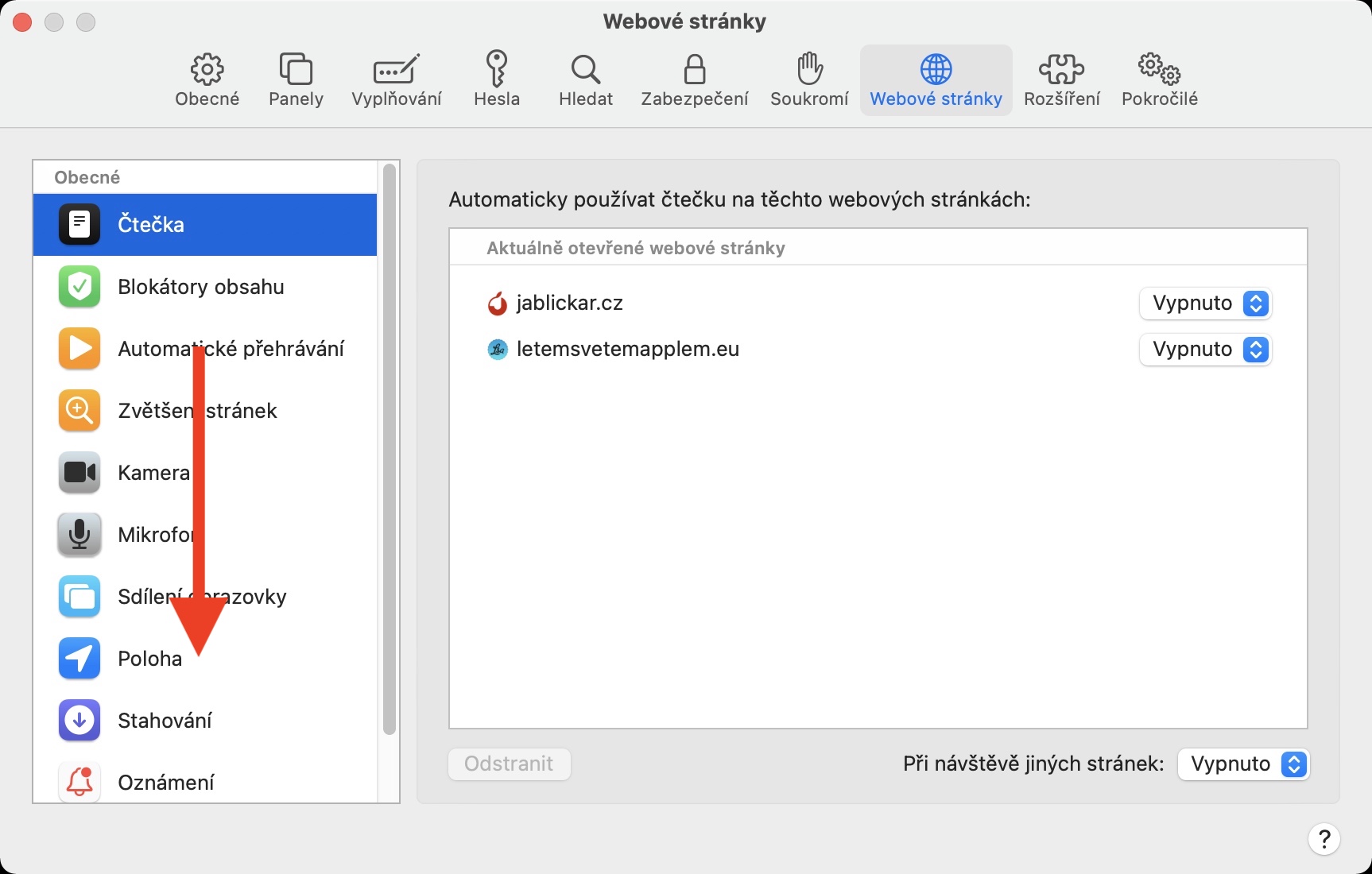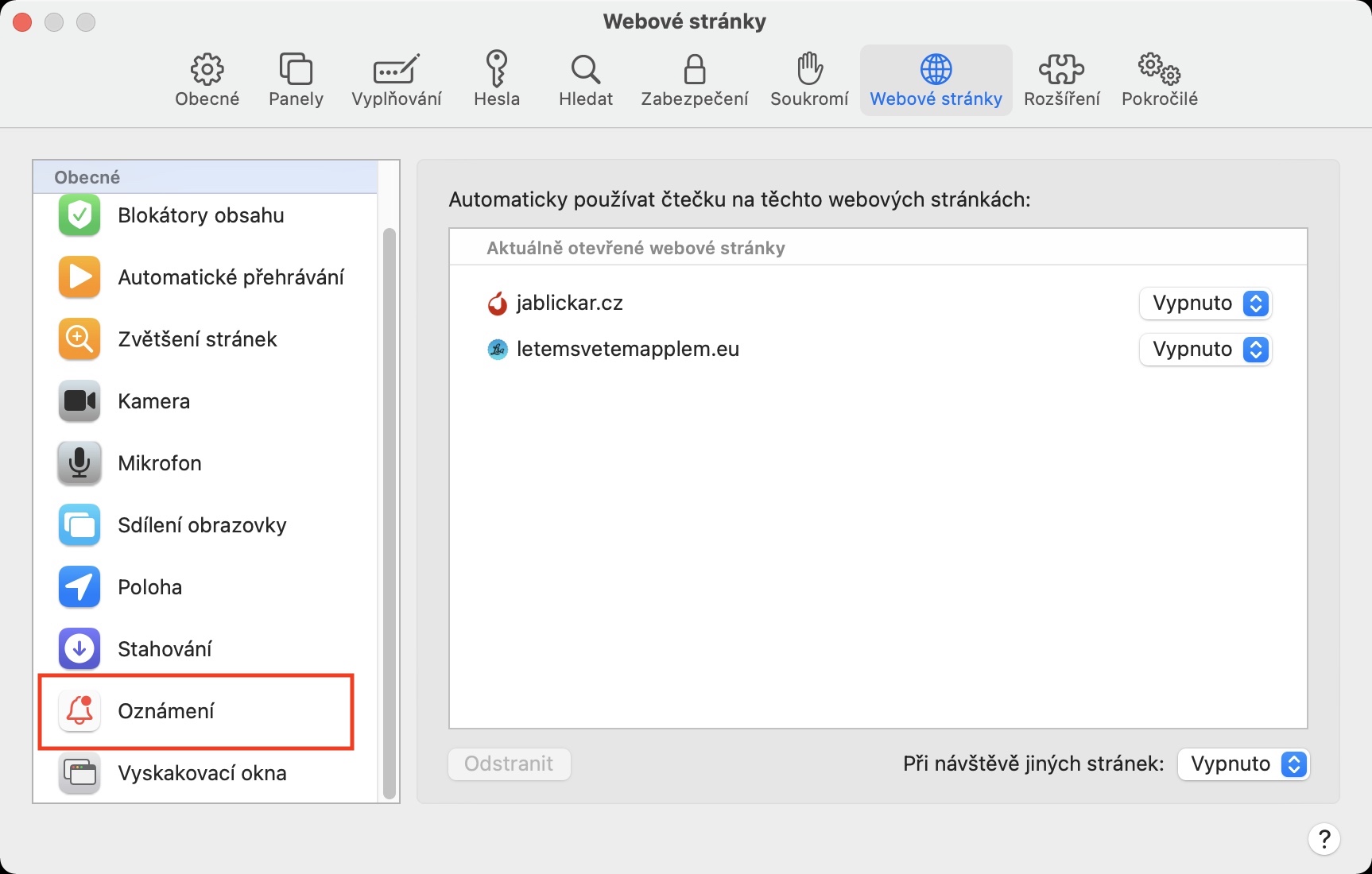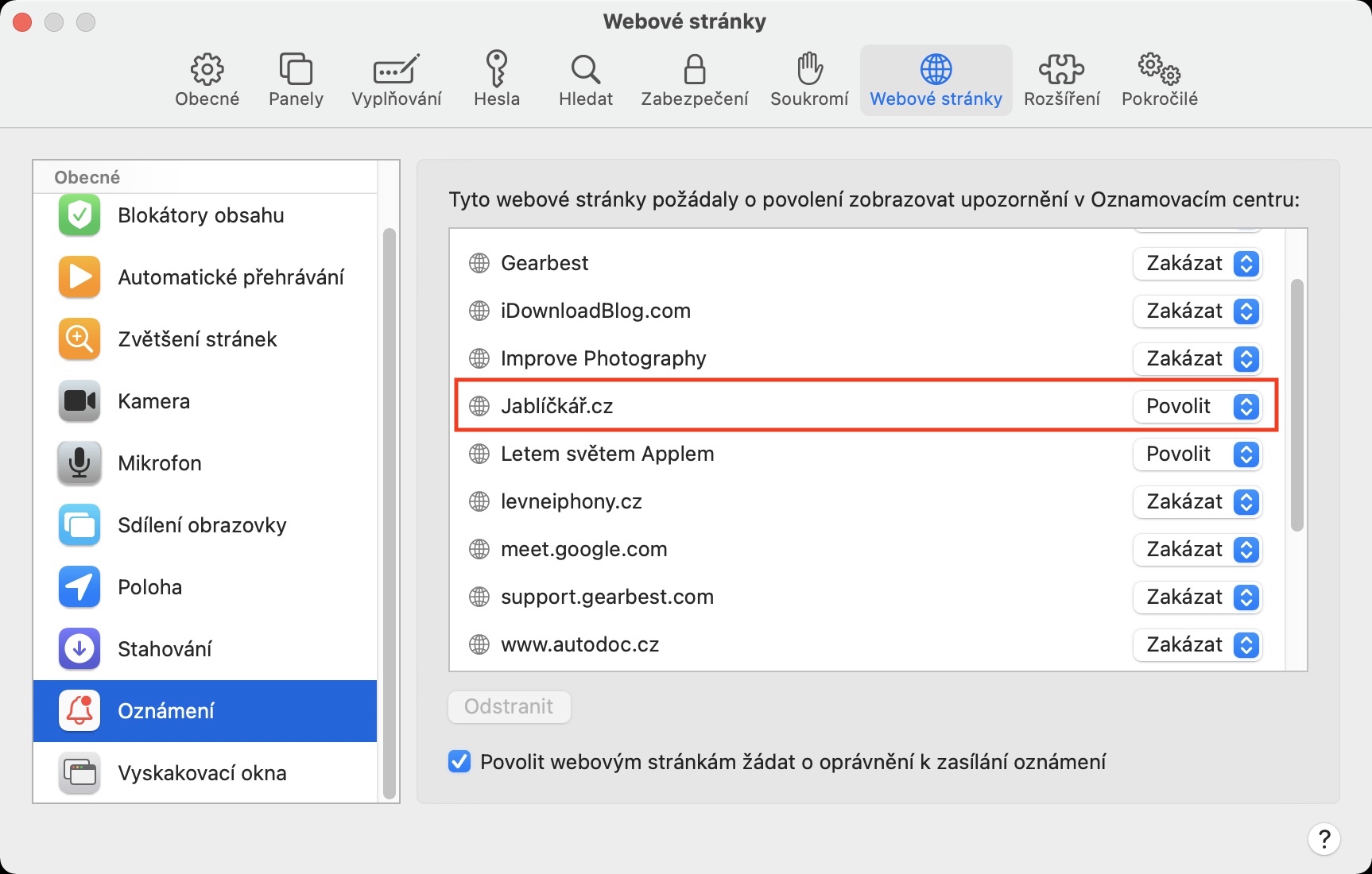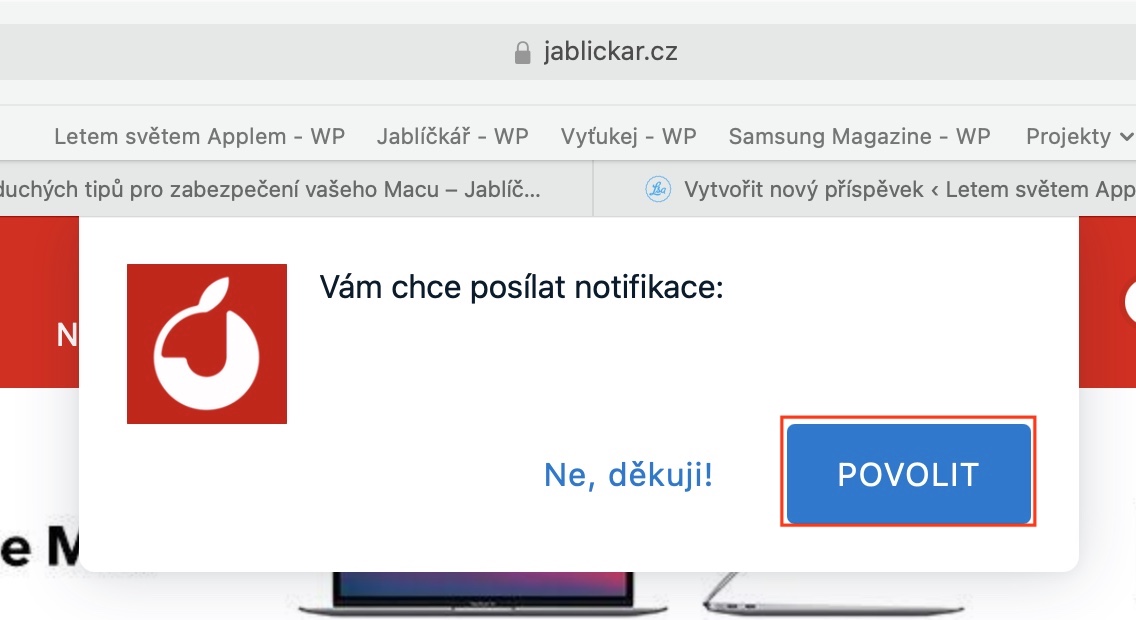В последните няколко големи актуализации на операционната система macOS трябваше да се справим с различни грешки, които измъчваха компютрите на Apple през първите няколко дни след публичното пускане. Въпреки факта, че практически всяка операционна система от Apple се тества няколко месеца преди пускане, нищо не се сравнява с огромния наплив от потребители, които преминават през цялата система. Един от най-често срещаните проблеми, които могат (и не само) да възникнат след актуализиране до нова версия на macOS, са нефункционалните известия от Safari. Тези известия, които се появяват в горния десен ъгъл на екрана и ви информират например за публикуването на нова статия в нашето списание, са неразделна част от macOS за много потребители. Какво да направите в случай на неизправност?
Може да бъде те интересуват

Как да коригирате повредени известия на Safari на Mac
Ако известията на Safari не работят за вас в Safari на вашия Mac, вероятно търсите някаква форма на корекция. В повечето случаи всичко, което трябва да направите, за да коригирате известията от Safari, е следното:
- За да започнете, отидете на родното приложение на вашето устройство с macOS Safari.
- След като го направите, щракнете върху удебеления раздел в горната лента Safari.
- Това ще покаже падащо меню, в което можете да щракнете върху полето Предпочитания...
- Сега ще се появи нов прозорец с всички налични секции за редактиране на предпочитанията на Safari.
- След това в горното меню намерете и щракнете върху секцията с името уебсайт.
- След като направите това, превъртете надолу в лявото меню и отворете опцията Уведомление.
- Сега в дясната част намери уебсайт на които известията не работят за вас.
- След като я намерите, значи и нея марка и щракнете върху бутона в долната част Премахване (можете да премахнете всички).
- И накрая, просто трябва да отидете на конкретната страница, от която искате да получавате известия те преминаха и след това потвърди заявката, който се появява.
Аз лично имах проблем със счупени известия след излизането на macOS 10.14 Mojave, 10.15 Catalina и 11 Big Sur. В повечето случаи горната процедура трябва да помогне, но ако това е по-голяма грешка и процедурата не работи за вас, тогава за съжаление вероятно ще трябва да изчакате системна актуализация, за да коригирате проблемите. Озовах се в тази ситуация след една от актуализациите на macOS 11 Big Sur - известията не работеха на една от по-старите публични версии, така че реших да надстроя до по-нова версия за разработчици, която вече беше получила корекция.